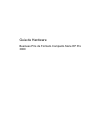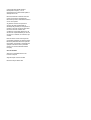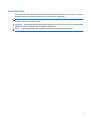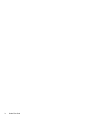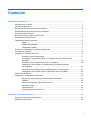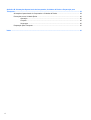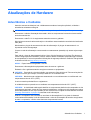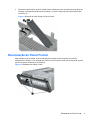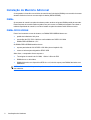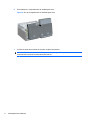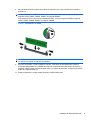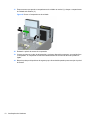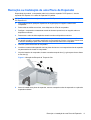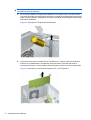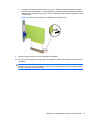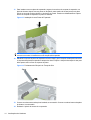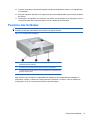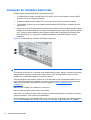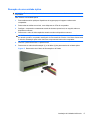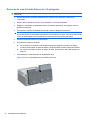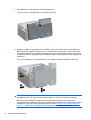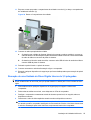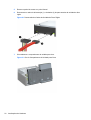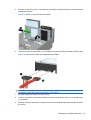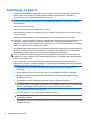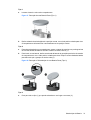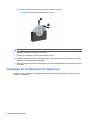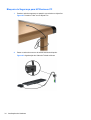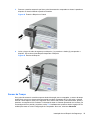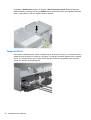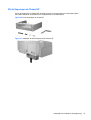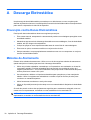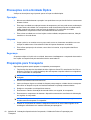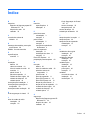HP Pro 3000 Small Form Factor PC Guia de referência
- Tipo
- Guia de referência

Guia de Hardware
Business PCs de Formato Compacto Série HP Pro
3000

© Copyright 2009 Hewlett-Packard
Development Company, L.P. As
informações aqui contidas estão sujeitas à
alteração sem aviso.
Microsoft, Windows e Windows Vista são
marcas comerciais ou registradas da
Microsoft Corporation nos Estados Unidos e/
ou em outros países.
As garantias somente dos produtos e
serviços HP estão estabelecidas na
declaração de garantia que acompanha os
produtos e serviços. Nenhuma parte deste
documento deve ser inferida como
constituindo uma garantia adicional. A HP
não deve ser responsabilizada por nenhum
erro técnico ou editorial, ou omissões, aqui
contidos.
Este documento contém informações de
propriedade protegidas por direitos autorais.
Nenhuma parte deste documento pode ser
fotocopiada, reproduzida ou traduzida para
qualquer outro idioma sem a permissão
prévia e por escrito da Hewlett-Packard
Company.
Guia de Hardware
Série HP Pro 3000 Business PCs de
Formato Compacto
Segunda edição: outubro de 2009
Número de Peça: 588910-202

Sobre Este Guia
Este guia fornece informações básicas sobre a atualização desses modelos de computador. O modelo
ilustrado neste guia pode parecer diferente do modelo de seu computador.
AVISO! O texto apresentado dessa maneira indica que a não observância das orientações poderá
resultar em lesões corporais ou morte.
CUIDADO: O texto apresentado dessa maneira indica que a não observância das orientações poderá
resultar em danos ao equipamento ou perda de informações.
NOTA: O texto apresentado dessa maneira oferece informação adicional importante.
iii

iv Sobre Este Guia

Conteúdo
Atualizações de Hardware ................................................................................................................................. 1
Advertências e Cuidados ..................................................................................................................... 1
Informações Adicionais ........................................................................................................................ 2
Remoção do Painel de Acesso do Computador .................................................................................. 2
Reinstalação do Painel de Acesso do Computador ............................................................................. 3
Remoção do Painel Frontal .................................................................................................................. 4
Remoção de uma Tampa do Painel Frontal ......................................................................................... 4
Reinstalação do Painel Frontal ............................................................................................................ 5
Instalação de Memória Adicional ......................................................................................................... 6
DIMMs ................................................................................................................................. 6
DIMMs DDR3-SDRAM ........................................................................................................ 6
Instalação de DIMMs ........................................................................................................... 7
Remoção ou Instalação de uma Placa de Expansão ......................................................................... 11
Posições das Unidades ...................................................................................................................... 15
Instalação de Unidades Adicionais .................................................................................................... 16
Remoção de uma unidade óptica ...................................................................................... 17
Instalação de uma Unidade Óptica no Compartimento de unidades de 5,25
polegadas .......................................................................................................................... 19
Remoção de uma Unidade Externa de 3,5 polegadas ...................................................... 22
Instalação de uma Unidade no Compartimento de unidade Externa de
3,5 polegadas .................................................................................................................... 23
Remoção de uma Unidade de Disco Rígido Interna de 3,5 polegadas ............................. 25
Instalação de uma unidade de disco rígido interna de 3,5 polegadas ............................... 28
Substituição da Bateria ...................................................................................................................... 30
Instalação de um Bloqueio de Segurança .......................................................................................... 32
Bloqueio de cabo de segurança HP/Kensington MicroSaver ............................................ 33
Cadeado ............................................................................................................................ 33
Bloqueio de Segurança para HP Business PC .................................................................. 34
Sensor da Tampa .............................................................................................................. 35
Tampa da Porta ................................................................................................................. 36
Kit de Segurança de Chassi HP ........................................................................................ 37
Apêndice A Descarga Eletrostática ............................................................................................................... 38
Prevenção contra Danos Eletrostáticos ............................................................................................. 38
Métodos de Aterramento .................................................................................................................... 38
v

Apêndice B Orientações Operacionais do Computador, Cuidados de Rotina e Preparação para
Transporte ......................................................................................................................................................... 39
Orientações Operacionais do Computador e Cuidados de Rotina .................................................... 39
Precauções com a Unidade Óptica .................................................................................................... 40
Operação ........................................................................................................................... 40
Limpeza ............................................................................................................................. 40
Segurança ......................................................................................................................... 40
Preparação para Transporte .............................................................................................................. 40
Índice .................................................................................................................................................................. 41
vi

Atualizações de Hardware
Advertências e Cuidados
Antes de executar atualizações, leia cuidadosamente todas as instruções aplicáveis, cuidados e
advertências existentes neste guia.
AVISO! Para reduzir o risco de lesões provocadas por choque elétrico, superfícies quentes ou fogo:
Desconecte o cabo de alimentação da tomada e deixe os componentes internos do sistema resfriar
antes de manuseá-los.
Desconecte o cabo RJ-11 do equipamento antes de remover o gabinete.
Não insira conectores de telecomunicação ou de telefone nessa tomada do controlador de interface de
rede (NIC).
Não desative o plugue de aterramento do cabo de alimentação. O plugue de aterramento é um
importante recurso de segurança.
Conecte o cabo de alimentação a uma tomada com aterramento (aterrada) cujo acesso seja sempre
fácil.
Para reduzir o risco de danos pessoais sérios, leia o Guia de Segurança e Conforto. Ele descreve a
correta configuração da workstation, postura, saúde e hábitos de trabalho apropriados para usuários
de computadores, e fornece importantes informações de segurança elétrica e mecânica. Este guia está
localizado na Web em
http://www.hp.com/ergo.
AVISO! Peças internas energizadas e móveis.
Desconecte a alimentação do equipamento antes de remover o gabinete.
Reinstale e fixe o gabinete antes de energizar novamente o equipamento.
CUIDADO: Para reduzir o risco de incêndio, use somente o Cabo de Linha de Telecomunicações No.
26 AWG ou maior (por exemplo, 24 AWG) Listado UL ou Certificado CSA.
CUIDADO: Não deixe este equipamento armazenado em um ambiente sem ar condicionado com
temperaturas acima de 35°C (120°F).
O calor excessivo pode danificar o equipamento.
A unidade deverá ser operada em um ambiente com temperatura máxima de 35°C (120°F).
CUIDADO: A eletricidade estática pode danificar os componentes eletrônicos do computador ou dos
equipamentos opcionais. Antes de iniciar esses procedimentos, verifique se você descarregou toda a
eletricidade estática do seu corpo tocando por um momento em um objeto de metal aterrado. Consulte
Descarga Eletrostática na página 38 para obter mais informações.
Quando o computador está conectado a uma fonte de alimentação de CA, a placa do sistema é
continuamente alimentada. Você deve desconectar o cabo de alimentação da fonte de energia antes
de abrir o computador, a fim de evitar danos aos componentes internos.
Advertências e Cuidados 1

Informações Adicionais
Para obter mais informações sobre remoção e substituição de componentes de hardware,
gerenciamento de desktop, o utilitário de Configuração do Computador e solução de problemas,
consulte o Maintenance and Service Guide (Guia de Manutenção e Serviços) (disponível somente em
Inglês) para o modelo de seu computador em
http://www.hp.com.
Remoção do Painel de Acesso do Computador
1. Remova/desencaixe quaisquer dispositivos de segurança que impeçam a abertura do
computador.
2. Retire todas as mídias removíveis, como disquetes ou CDs do computador.
3. Desligue o computador corretamente através do sistema operacional, em seguida, todos os
dispositivos externos.
4. Desconecte o cabo de alimentação da tomada e do computador e todos os dispositivos externos.
CUIDADO: Independente do estado ativado, a placa do sistema é constantemente alimentada
por tensão quando o computador está ligado a uma tomada de CA ativa. Você deve desconectar
o cabo de alimentação para evitar danos aos componentes internos do computador.
5. Remova o parafuso que prende o painel de acesso no chassi do computador (1).
6. Deslize o painel de acesso para trás aproximadamente 1,3 cm (1/2 polegada), em seguida levante-
o e retire-o da unidade (2).
Figura 1 Remoção do Painel de Acesso
2 Atualizações de Hardware

Reinstalação do Painel de Acesso do Computador
Alinhe o painel de acesso no chassi em aproximadamente 1,3 cm (1/2 polegada) do painel preso à
parte traseira do chassi e deslize-o até encaixar no lugar (1). Aperte o parafuso que prende o painel de
acesso no chassi (2).
Figura 2 Reinstalação do Painel de Acesso
Reinstalação do Painel de Acesso do Computador 3

Remoção do Painel Frontal
1. Remova/desencaixe quaisquer dispositivos de segurança que impeçam a abertura do
computador.
2. Retire todas as mídias removíveis, como disquetes ou CDs do computador.
3. Desligue o computador corretamente através do sistema operacional, em seguida, todos os
dispositivos externos.
4. Desconecte o cabo de alimentação da tomada e todos os dispositivos externos.
CUIDADO: Independente do estado ativado, a placa do sistema é constantemente alimentada
por tensão quando o computador está ligado a uma tomada de CA ativa. Você deve desconectar
o cabo de alimentação para evitar danos aos componentes internos do computador.
5. Remova o painel de acesso do computador.
6. Para remover o painel frontal, puxe cada uma das três guias na parte superior do painel (1) para
liberá-lo, em seguida gire o painel para baixo e retire-o do chassi (2).
Figura 3 Remoção do Painel Frontal
Remoção de uma Tampa do Painel Frontal
Se o computador for enviado sem uma unidade de 3,5 ou 5,25 polegadas no compartimento opcional,
o compartimento será coberto com uma tampa de painel. Se for adicionada uma unidade no
compartimento opcional, primeiro deve remover a tampa do painel.
1. Siga as instruções descritas em
Remoção do Painel Frontal na página 4.
4 Atualizações de Hardware

2. Enquanto a parte interna do painel frontal estiver voltada para você, pressione as duas guias de
retenção na direção da borda externa do painel (1) e puxe a tampa do painel para dentro para
removê-la (2).
Figura 4 Remoção de uma Tampa do Painel Frontal
Reinstalação do Painel Frontal
Para reinstalar o painel frontal, insira os três ganchos na parte inferior do painel nos orifícios
retangulares no chassi (1), em seguida gire o painel em seu lugar de modo que as três guias na parte
superior do painel encaixem-se no chassi (2).
Figura 5 Reinstalação do Painel Frontal
Reinstalação do Painel Frontal 5

Instalação de Memória Adicional
O computador é fornecido com módulos de memória em linha dupla (DIMMs) com memória de acesso
aleatório dinâmico síncrono com taxa tripla de dados (DDR3-SDRAM).
DIMMs
Os soquetes de memória na placa do sistema podem receber até quatro DIMMs padrão de mercado.
Esses soquetes de memória estão ocupados com pelo menos um DIMM pré-instalado. Para obter a
máxima capacidade de memória, você deve instalar na placa do sistema até 8 GB de memória.
DIMMs DDR3-SDRAM
Para o funcionamento correto do sistema, os DIMMs DDR3-SDRAM devem ser:
●
padrão da indústria de 240 pinos
●
sem buffer não ECC PC3-10600 em conformidade com DDR3-1333 MHz
●
DIMMs DDR3-SDRAM de 1,5 V
Os DIMMs DDR3-SDRAM também devem:
●
suporte para latência CAS 9 DDR3 1333 MHz (sincronização 9-9-9)
●
conter as informações obrigatórias JEDEC SPD
Além disso, o computador oferece suporte a:
●
Tecnologias de memória de 512 Mbit, 1 Gbit e 2 Gbit não-ECC
●
DIMMs de um ou dois lados
●
DIMMs fabricados com dispositivos DDR x8 e x16; não há suporte para DIMMs fabricados com
SDRAM x4
NOTA: O sistema não irá operar adequadamente se forem instalados módulos de memória DIMM
não admitidos.
6 Atualizações de Hardware

Instalação de DIMMs
CUIDADO: Você deve desconectar o cabo de alimentação e aguardar aproximadamente 30
segundos para que a energia seja drenada, antes de adicionar ou remover módulos de memória.
Independente do estado ativado, os módulos de memória são constantemente alimentados por tensão
quando o computador é ligado a uma tomada de CA ativa. A inserção ou remoção de módulos de
memória na presença de tensão podem causar danos irreparáveis aos módulos de memória ou placa
do sistema.
Os soquetes para módulos de memória apresentam contatos metálicos dourados. Quando fizer a
atualização da memória, é importante utilizar módulos de memória com contatos metálicos dourados
para evitar corrosão e/ou oxidação resultante do contato entre metais incompatíveis.
A eletricidade estática pode danificar os componentes eletrônicos do computador ou das placas
opcionais. Antes de iniciar esses procedimentos, verifique se você descarregou toda a eletricidade
estática do seu corpo tocando por um momento em um objeto de metal aterrado. Para obter mais
informações, consulte
Descarga Eletrostática na página 38.
Quando manipular um módulo de memória, tenha cuidado para não tocar em nenhum dos contatos.
Isso poderá danificar o módulo.
1. Remova/desencaixe quaisquer dispositivos de segurança que impeçam a abertura do
computador.
2. Retire todas as mídias removíveis, como disquetes ou CDs do computador.
3. Desligue o computador corretamente através do sistema operacional, em seguida, todos os
dispositivos externos.
4. Desconecte o cabo de alimentação da tomada e todos os dispositivos externos.
CUIDADO: Você deve desconectar o cabo de alimentação e aguardar aproximadamente 30
segundos para que a energia seja drenada, antes de adicionar ou remover módulos de memória.
Independente do estado ativado, os módulos de memória são constantemente alimentados por
tensão quando o computador é ligado a uma tomada de CA ativa. A inserção ou remoção de
módulos de memória na presença de tensão podem causar danos irreparáveis aos módulos de
memória ou placa do sistema.
5. Remova o painel de acesso do computador.
Instalação de Memória Adicional 7

6. Gire totalmente o compartimento de unidade para cima.
Figura 6 Giro do Compartimento de Unidade para Cima
7. Localize os slots dos módulos de memória na placa do sistema.
AVISO! Para reduzir o risco de lesões provocadas por superfícies quentes, deixe esfriarem os
componentes internos do sistema antes de tocá-los.
8 Atualizações de Hardware

8. Abra as duas travas do soquete do módulo de memória (1) e insira o módulo de memória no
soquete (2).
NOTA: Nos sistemas HP Pro 3000 com processadores Intel, ocupe os soquetes DIMM na
seguinte ordem: DIMM1, DIMM3, DIMM2, em seguida DIMM4.
Nos sistemas HP Pro 3000 com processadores AMD, ocupe os soquetes DIMM na seguinte
ordem: DIMM1, DIMM2, DIMM3, em seguida, DIMM4
Figura 7 Instalação de um DIMM
NOTA: O módulo de memória só pode ser instalado de uma maneira. Alinhe a ranhura existente
no módulo com a guia no soquete de memória.
9. Empurre firmemente o módulo DIMM no soquete, verificando se está totalmente inserido e
encaixado adequadamente. O DIMM deve ser todo empurrado até o final dentro do soquete e
assentar uniformemente no soquete para evitar a corrupção da memória. Verifique se as travas
estão na posição fechada (3).
10. Repita os passos 8 e 9 para instalar quaisquer módulos adicionais.
Instalação de Memória Adicional 9

11. Empurre a trava que prende o compartimento de unidade na vertical (1) e desça o compartimento
de unidade até embaixo (2).
Figura 8 Descer o Compartimento de unidade
12. Reinstale o painel de acesso do computador.
13. Conecte novamente o cabo de alimentação e quaisquer dispositivos externos, em seguida ligue
o computador. O computador reconhecerá automaticamente a memória adicional quando for
ligado.
14. Bloqueie quaisquer dispositivos de segurança que foram desbloqueados para remoção do painel
de acesso.
10 Atualizações de Hardware

Remoção ou Instalação de uma Placa de Expansão
Dependendo do modelo, o computador pode incluir slots de expansão PCI Express x1, slots de
expansão PCI Express x16 e slots de expansão PCI padrão.
NOTA: É possível instalar uma placa de expansão PCI Express x1, x4, x8 ou x16 no slot de expansão
PCI Express x16.
1. Remova/desencaixe quaisquer dispositivos de segurança que impeçam a abertura do
computador.
2. Retire todas as mídias removíveis, como disquetes ou CDs do computador.
3. Desligue o computador corretamente através do sistema operacional, em seguida, todos os
dispositivos externos.
4. Desconecte o cabo de alimentação da tomada e todos os dispositivos externos.
CUIDADO: Independente do estado ativado, a placa do sistema é constantemente alimentada
por tensão quando o computador está ligado a uma tomada de CA ativa. Você deve desconectar
o cabo de alimentação para evitar danos aos componentes internos do computador.
5. Remova o painel de acesso do computador.
6. Localize o correto slot de expansão vazio na placa do sistema e o correspondente slot de expansão
na parte traseira do chassi do computador.
7. No painel traseiro do computador, levante a trava da tampa do slot (1) e gire-a para cima e afaste-
a dos slots (2).
Figura 9 Liberação do Bloqueio da Tampa do Slot
8. Antes de instalar uma placa de expansão, remova a tampa dos slots de expansão ou a placa de
expansão existente.
Remoção ou Instalação de uma Placa de Expansão 11

NOTA: Antes de remover uma placa de expansão instalada, desconecte quaisquer cabos
conectados à placa de expansão.
a. Se você tiver instalando uma placa de expansão em um soquete vazio, você deve utilizar
uma chave de fenda com ponta plana para retirar a proteção de metal do painel traseiro que
cobre o slot de expansão. Assegure-se de remover a proteção correta da placa de expansão
onde estiver instalando.
Figura 10 Remoção da Tampa do Slot de Expansão
b. Caso esteja removendo uma placa PCI ou PCI Express x1, segure a placa em ambos os
extremos e, cuidadosamente, movimente a placa para frente e para trás até soltar os
conectores do soquete. Tenha cuidado para não arranhar a placa em outros componentes.
Figura 11 Remoção de uma Placa de Expansão PCI ou PCI Express x1
12 Atualizações de Hardware

c. Para remover uma placa PCI Express x16, puxe a alavanca retentora localizada na parte
traseira do slot de expansão e, cuidadosamente, movimente a placa para frente e para trás
até soltar seus conectores do soquete. Tenha cuidado para não arranhar a placa em outros
componentes.
Figura 12 Remoção de uma Placa de Expansão PCI Express x16
9. Guarde a placa removida em uma embalagem antiestática.
10. Se não estiver instalando uma nova placa de expansão, instale uma tampa de slot para fechar o
slot aberto.
CUIDADO: Após remover uma placa de expansão, é necessário substituí-la por uma nova placa
de expansão ou por uma tampa para que haja o correto resfriamento dos componentes internos
durante a operação dos componentes.
Remoção ou Instalação de uma Placa de Expansão 13

11. Para instalar uma nova placa de expansão, segure-a bem acima do soquete de expansão, na
placa do sistema, depois mova a placa em direção à parte traseira do chassi para que a parte
inferior no suporte da placa deslize no slot baixo do chassi. Pressione cuidadosamente a placa
dentro do soquete de expansão na placa do sistema.
Figura 13 Instalação de uma Placa de Expansão
NOTA: Quando instalar a placa de expansão pressione-a firmemente de modo que todo o
conector se encaixe corretamente no slot da placa de expansão.
12. Mantenha o suporte da placa de expansão contra o chassi, gire o bloqueio da tampa do slot sobre
os suportes da placa de expansão e tampas dos slots. Empurre o bloqueio da tampa do slot para
baixo para travá-la e fixar os suportes da placa.
Figura 14 Fechamento do Bloqueio de Tampa do Slot
13. Conecte os cabos externos da placa instalada, se necessário. Conecte os cabos internos da placa
do sistema, se necessário.
14. Reinstale o painel de acesso do computador.
14 Atualizações de Hardware
A página está carregando...
A página está carregando...
A página está carregando...
A página está carregando...
A página está carregando...
A página está carregando...
A página está carregando...
A página está carregando...
A página está carregando...
A página está carregando...
A página está carregando...
A página está carregando...
A página está carregando...
A página está carregando...
A página está carregando...
A página está carregando...
A página está carregando...
A página está carregando...
A página está carregando...
A página está carregando...
A página está carregando...
A página está carregando...
A página está carregando...
A página está carregando...
A página está carregando...
A página está carregando...
A página está carregando...
-
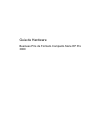 1
1
-
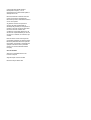 2
2
-
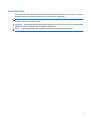 3
3
-
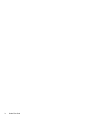 4
4
-
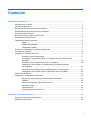 5
5
-
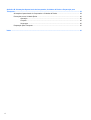 6
6
-
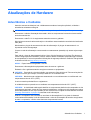 7
7
-
 8
8
-
 9
9
-
 10
10
-
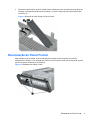 11
11
-
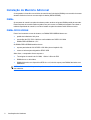 12
12
-
 13
13
-
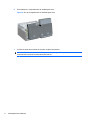 14
14
-
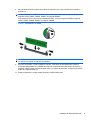 15
15
-
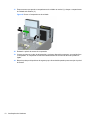 16
16
-
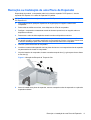 17
17
-
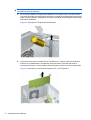 18
18
-
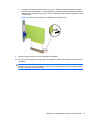 19
19
-
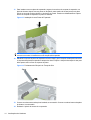 20
20
-
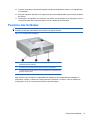 21
21
-
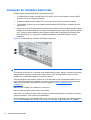 22
22
-
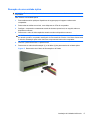 23
23
-
 24
24
-
 25
25
-
 26
26
-
 27
27
-
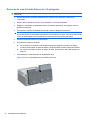 28
28
-
 29
29
-
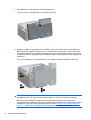 30
30
-
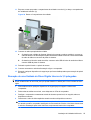 31
31
-
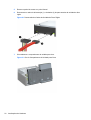 32
32
-
 33
33
-
 34
34
-
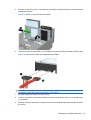 35
35
-
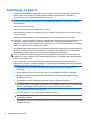 36
36
-
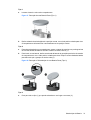 37
37
-
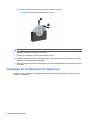 38
38
-
 39
39
-
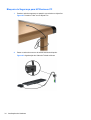 40
40
-
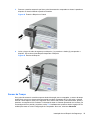 41
41
-
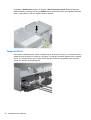 42
42
-
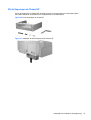 43
43
-
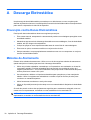 44
44
-
 45
45
-
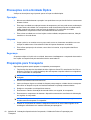 46
46
-
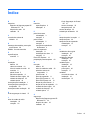 47
47
HP Pro 3000 Small Form Factor PC Guia de referência
- Tipo
- Guia de referência
Artigos relacionados
-
HP RP5 Retail System Model 5810 Informação do produto
-
HP EliteDesk 800 G1 Ultra-slim PC (ENERGY STAR) Informação do produto
-
HP ProDesk 680 G1 Tower PC Informação do produto
-
HP EliteDesk 705 G2 Small Form Factor PC Informação do produto
-
HP ProDesk 400 G2.5 Base Model Small Form Factor PC Informação do produto
-
HP EliteDesk 705 G1 Small Form Factor PC Informação do produto
-
HP EliteDesk 700 G1 Small Form Factor PC Informação do produto
-
HP ProDesk 400 G1 Small Form Factor PC Informação do produto
-
HP EliteDesk 705 G2 Microtower PC Informação do produto